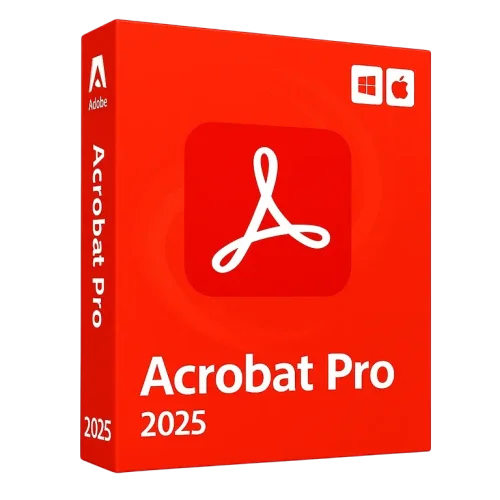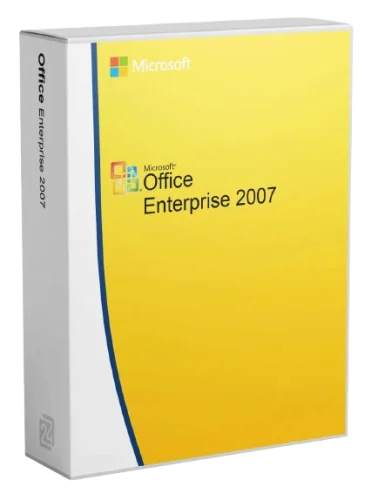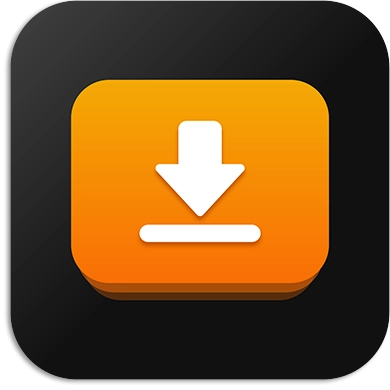Antivirus პროგრამებმა შეიძლება შეცდომით ამოიცნონ პატჩები და დამუშავებული ფაილები, როგორც ვირუსი. დაამატეთ პროგრამის საქაღალდე თქვენს ანტივირუსულ გამონაკლისებში, ან მოძებნეთ სხვა წყარო.
1. ანტივირუსის დროებით გამორთვას შეძლებთ - Defender Control აპლიკაციით. ჩამოტვირთამდე Defender-ში უნდა გათიშოთ Real-Time Protection
2. ანტივირუსის სისტემიდან მთლიანად ამოსაშლელად გამოიყენეთ - Defender Remover აპლიკაცია. ჩამოტვირთამდე Defender-ში უნდა გათიშოთ Real-Time Protection
ოფიციალური საიტი
Access 2016-2021
Excel 2016-2021
OneDrive 2016-2021
OneDrive for business 2016-2021
OneNote 2016-2021
Outlook 2016-2021
PowerPoint 2016-2021
Project Professional 2016-2021
Project Standard 2016-2021
Publisher 2016-2021
Skype for business 2016-2021
Visio Professional 2016-2021
Visio Standard 2016-2021
Word 2016-2021
Proofing Tools
1. გაუშვით ინსტალაცია OInstall.exe ფაილით.
2. გახსნილ ფანჯარაში, "Main Window" ჩანართზე, აირჩიეთ, რისი დაყენება გსურთ: Office 2016, Office 2019, თუ Office 2021. ქვემოთ, Office 2016-ისთვის აირჩიეთ პაკეტი "ProPlus", Office 2019-ისთვის - "ProPlus 2019", ხოლო Office 2021-ისთვის - "ProPlus 2021" (Volume-ის პრეფიქსით თუ მის გარეშე - მნიშვნელობა არ აქვს). ოდნავ ქვემოთ, მარცხენა სვეტში, აირჩიეთ ის პროდუქტები, რომელთა დაინსტალირებაც გსურთ. დამატებით, მარჯვენა სვეტში შეგიძლიათ აირჩიოთ Project და Visio Standard ან Pro მოდიფიკაციით. ასევე, თქვენზეა დამოკიდებული, რა ბიტიანი იქნება პროგრამების პაკეტი და რომელ ენაზე დაინსტალირდება. "Channel"-ის ველი დააყენეთ "Current (Retail/RTM)"-ზე. კიდევ ერთხელ გადაამოწმეთ, ყველაფერი სწორად მიუთითეთ თუ არა და დააჭირეთ "Install Office"-ს. ეს დაიწყებს პაკეტის ინსტალაციას.
3. ინსტალაციის დასრულების შემდეგ კვლავ გამოჩნდება ფანჯარა, სადაც ინსტალაციის პარამეტრები მიუთითეთ. გადადით "Utilities and Settings" ჩანართზე. თუ გსურთ, რომ აქტივაცია იყოს „მარადიული“, მონიშნეთ "Office reactivation task". თუ თქვენს კომპიუტერს მუდმივად ან საკმაოდ ხშირად აქვს წვდომა ინტერნეტზე, რეკომენდებულია მონიშნოთ "Online KMS". ამ შემთხვევაში, აქტივატორის სხეული არ დაინსტალირდება კომპიუტერზე, რაც ანტივირუსებთან პრობლემების არარსებობას გარანტირებს. თუ გსურთ, რომ აქტივაციის პროცესი თქვენი კომპიუტერის ფარგლებს არ გასცდეს, მაშინ "Online KMS"-ის მონიშვნა არ ღირს.
4. ყურადღება მიაქციეთ ღილაკების ბლოკს ფანჯრის მარჯვენა ნაწილში, სადაც პროგრამების სიაა მოცემული. აქტივაციისთვის საჭიროა, ერთხელ მაინც გაუშვათ თქვენ მიერ დაინსტალირებული რომელიმე აპლიკაცია. ამისათვის გამოიყენეთ ნებისმიერი აქტიური ღილაკი. მას შემდეგ, რაც აპლიკაცია გაეშვება, უბრალოდ დახურეთ იგი. დააჭირეთ ღილაკს "Office RETAIL => VL" (მაშინაც კი, თუ დააინსტალირეთ Volume-რედაქცია - ეს ზედმეტი ტელემეტრიის წაშლის საშუალებას მოგცემთ). დაელოდეთ პროცედურის დასრულებას, რის შემდეგაც დააჭირეთ ღილაკს "Activate Office". აქტივაციის პროცედურის დასრულების შემდეგ დახურეთ ინსტალატორის ფანჯარა.
5. ისიამოვნეთ არჩეული პროგრამების დაყენებული და გააქტიურებული ვერსიით!
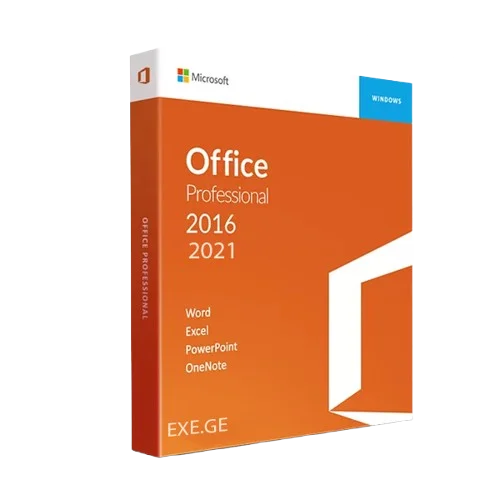
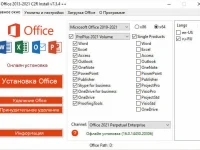
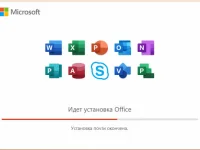
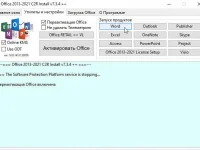
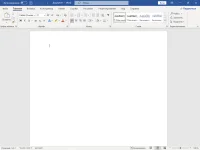
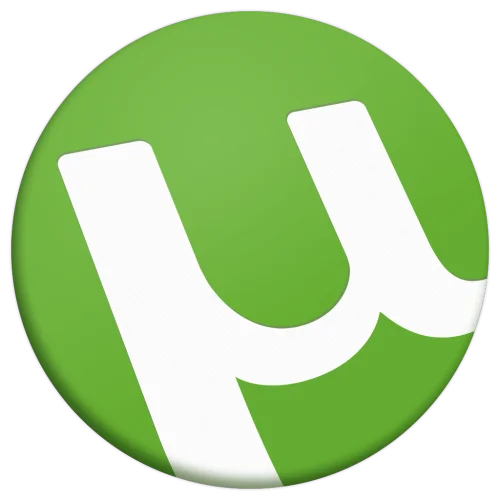 uTorrent
uTorrent qBittorrent
qBittorrent